Обратный звонок
Заявка на обратный звонок
Как добавить сайт в Google ?
Как добавить сайт в Google через search console, подробная инструкция
В этой статье я расскажу как же добавить сайт в гугл и подробно опишу действия, которые поспособствуют скорейшей индексации вашего нового сайта.
Добавить сайт в гугл
На самом деле есть несколько способов добавить сайт в гугл, сейчас я Вам о них расскажу.
Все просто, для начала, чтобы добавить сайт в поиск необходимо сообщить об этом гугл вебмастеру. Ищем в поиске Google Webmaster или просто переходим по ссылке — google search console.
Для того, что бы воспользоваться услугами Google вебмастера вам необходимо зарегистрироваться в почте гугл.
Все просто, для начала, чтобы добавить сайт в поиск необходимо сообщить об этом гугл вебмастеру. Ищем в поиске Google Webmaster или просто переходим по ссылке — google search console.
Для того, что бы воспользоваться услугами Google вебмастера вам необходимо зарегистрироваться в почте гугл.

Добавить сайт в гугл вебмастер
Перед вами сейчас система управления гугл вебмастер, которая поможет в дальнейшем управлении сайтом и в первую очередь отправит запрос на индексацию поисковым роботам Google. Сейчас я расскажу о том, как быстро и просто добавить сайт в гугл вебмастер и получить скорейшую индексацию своего нового сайта.
Google search console — Добавить сайт
После того, как Вы перешли на сайт, нажмите на — Search console.
Далее жмете на кнопку — Попробовать.
И тут Вам предоставляется несколько способов: добавить сайт с помощью записи DNS, добавить сайт с помощью мета-тега, добавить сайт с помощью HTML- тега, рассмотрим их все.
Добавить сайт c помощью записи DNS.
В поле ввода, впишите адрес сайта, в нашем случае: example.ru.
Далее жмете на кнопку — Продолжить.
После того, как вы продолжили, надо: выбрать провайдера, скопировать TXT код, и снизу подтвердить.
Чтобы добавить запись TXT в DNS домена, надо перейти на сайт, в котором Вы покупали хостинг. В нашем случае — Sprinthost.
Далее, заходите в — Домены и сайты.
Далее жмете на кнопку — Продолжить.
После того, как вы продолжили, надо: выбрать провайдера, скопировать TXT код, и снизу подтвердить.
Чтобы добавить запись TXT в DNS домена, надо перейти на сайт, в котором Вы покупали хостинг. В нашем случае — Sprinthost.
Далее, заходите в — Домены и сайты.
Подраздел — Управление сайтами.
Вам будет предоставлен список сайтов, которые Вы владеете, выбираете нужный Вам. Далее переходите в раздел — Настройка DNS.
В настройке DNS выбираете тип записи в нашем случаем TXT и вставляете скопированный код, а потом нажмите на кнопку — Добавить.
Далее заходите в Гугл Вебмастер и нажимаете кнопку — Проверить.

Если Google Webmaster не жалуется, то все сделано правильно.
Добавить сайт с помощью HTML файла.
Чтобы добавить сайт с помощью HTML — файла, нажмите на вторую колонку в Гугл Вебмастер. Введите адрес сайта и нажмите на кнопку — Продолжить.

Далее качаете файл, предложенный Гуглом Вебмастером.

После того, как Вы скачали файл, его нужно добавить на сайт. Для этого перейдите на сайт, где у Вас куплен хост. В данном примере — Sprinthost.
Перейдите в — Файловый менеджер.
Перейдите в — Файловый менеджер.

Далее загружаете файл, который дал Google Webmaster, в папку — Public_html.
После загрузки файла, переходите в Гугл Вебмастер, и нажимаете на кнопку — Проверить. Если Гугл не жалуется, то все правильно.
Добавление сайта с помощью Мета — тега.
Для начала, нужно выбрать способ добавления — мета — тег.

Скопируйте мета-тег, который дал Вам Google Webmaster.
Когда Вы разместите мета-тег в корне Вашего сайта, то поисковая система определит Ваш сайт мгновенно.
Когда Вы разместите мета-тег в корне Вашего сайта, то поисковая система определит Ваш сайт мгновенно.
Разместить мета тег
В целом, размещение мета тега на сайте у Вас не должно составить труда, но так как частенько у пользователей возникают вопросы, я опишу способ подтверждения прав на сайт через мета тег, более подробно.
Если вы можете редактировать код
Тут все просто, если у Вас есть такая возможность, то Вы просто ищите в редакторе сайта тег «head», и за ним вставляете мета-тег гугла. Можно в любое место, но до закрывающегося тега «/head».
*В редакторе сайта тег «head» обычно можно найти во вкладке «header».
*В редакторе сайта тег «head» обычно можно найти во вкладке «header».

Если вы не можете редактировать код
Нет возможности залезть в корень платформы? Значит у Вас конструктор, у которого нет функции редактировать код сайта.
Тогда Вам нужно искать разделы коды аналитики, системы метрики, кодировки отслеживания (яндекс метрика, google analytics) или просто раздел подтверждения прав на сайт. В каждом конструкторе, абсолютно каждом, должна быть подобная функция. Помимо этого во многих платформах уже есть путеводитель по добавлению сайта в поисковую систему, который поможет отправить ваш ресурс на индексацию в Google.
Тогда Вам нужно искать разделы коды аналитики, системы метрики, кодировки отслеживания (яндекс метрика, google analytics) или просто раздел подтверждения прав на сайт. В каждом конструкторе, абсолютно каждом, должна быть подобная функция. Помимо этого во многих платформах уже есть путеводитель по добавлению сайта в поисковую систему, который поможет отправить ваш ресурс на индексацию в Google.
Добавить мета тег в раздел коды аналитики
Первое, что нужно сделать это конечно получить мета тег в гугл вебмастер. Как это сделать я описал ранее в данной статье. После получения мета тега от Google Search Console возвращайтесь в редактор.
Вам нужно открыть «панель управления» и нажать на вкладку «коды аналитики». В открывшимся окне нажмите «новый инструмент» и выберите «код подтверждения» или «новый код». Разницы абсолютно никакой, кроме того, что код подтверждения не имеет дополнительных параметров и добавить его можно только один раз. Если у Вас данная позиция свободна, смело нажимаем и вставляем туда ваш мета тег с Google Webmaster. Подтверждаем действие в гугл вебмастере и готово.

Если вам нужно добавить еще один мета-тег в корень сайта, например вы хотите добавить сайт не только в Google, но и в Яндекс, то в панели инструментов выбираете «новый код». Отличия нового кода в том, что там есть выбор нескольких дополнительных параметров. Выбираем «добавить код на все страницы», загружать — «один раз» и размещение в «head». Подтверждаем добавление мета тега в Google Search Console и готово.
Если Вы хотите, что бы поисковая система не индексировала некоторые страницы, то лучше скрыть их от глаз поискового робота в настройках seo. Если Вы не добавите страницы в коды отслеживания, поисковая система все равно проиндексирует их самостоятельно.
Подтверждение прав на сайт
После размещения и сохранения мета тега, вы возвращаетесь к google вебмастеру, и подтверждаете права на сайт.

Далее перед Вами открывается небольшая статистика сайта, правда еще нулевая. Вот и все, Вам остается только дождаться, когда робот-паук гугла посетит ваш сайт и вскоре, Вы увидите его в списках веб-площадок, выдаваемых по определенным запросам.
Надеюсь Вам помогла моя статья о добавлении сайта в поисковую систему google. Рекомендую так же ознакомится с аналогичной статьей — Как добавить сайт в поиск Яндекса?
Если нужна помощь — обратитесь к частному вебмастеру.
Если нужна помощь — обратитесь к частному вебмастеру.
Dosite24
Dosite24
Услуги вебмастера
Разработка и продвижение ресурсов различной тематики
Нажимая на кнопку, вы даете согласие на обработку персональных данных и соглашаетесь c политикой конфиденциальности
